ネットバリアベーシックの概要ですが、以下のブロックモニタの解説をみると大体わかると思います。

上のグラフはサンプルですが、自分の家の通信データも同様なグラフで見ることができるとのこと。
それでは、設定の様子を紹介します。
plala のホームページにアクセスし、ネットバリアベーシックの項目を見てみます。

全てのフィルタがレベルゼロ(つまりフィルターを掛けていない)とブロックモニタもOFFになっています。
ここで右上の「設定変更」をクリックすると以下になります。

フィルターレベルの解説です。

どのくらいのフィルター機能かよくわからないので、全てのフィルターをとりあえず「レベル1(弱)」に設定しました。

設定開始から一週間経過したところで、ブロックモニターを見てみました。
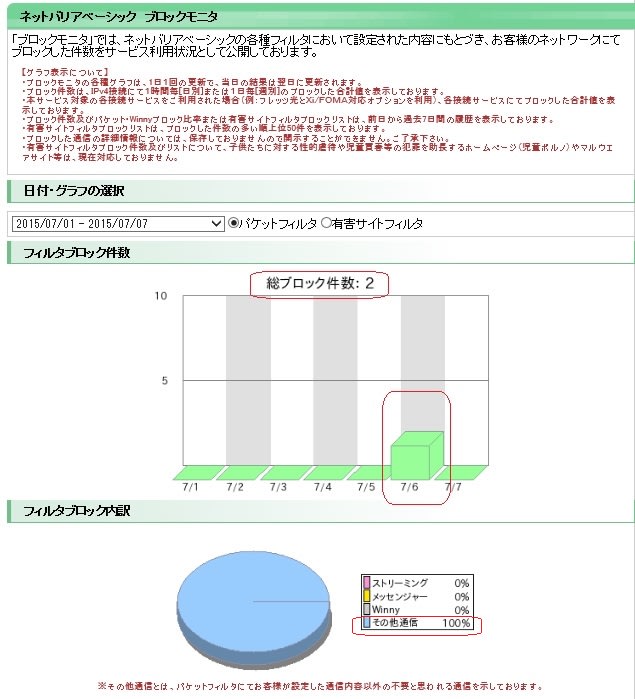
7月2日に2件、パケットフィルタでブロックされたもの(私が許可していない通信があったということ?)があり、正直驚きました。
(このフィルタを設定する前には、この程度のアクセスが日常的にあった、と考えるべきですね)
一方、フィルター強度が高すぎると、やりたい通信ができなくなることを心配していましたが、「レベル1」で実際に問題はありませんでした。
しばらく様子をみて、フィルタレベルを見直していこうと思います。
plala をご利用の方で、まだこの機能を使っていない方は、一度試してみるのも良のではと思います。(あくまで自己責任でお願いします。)

上のグラフはサンプルですが、自分の家の通信データも同様なグラフで見ることができるとのこと。
それでは、設定の様子を紹介します。
plala のホームページにアクセスし、ネットバリアベーシックの項目を見てみます。

全てのフィルタがレベルゼロ(つまりフィルターを掛けていない)とブロックモニタもOFFになっています。
ここで右上の「設定変更」をクリックすると以下になります。

フィルターレベルの解説です。

どのくらいのフィルター機能かよくわからないので、全てのフィルターをとりあえず「レベル1(弱)」に設定しました。

設定開始から一週間経過したところで、ブロックモニターを見てみました。
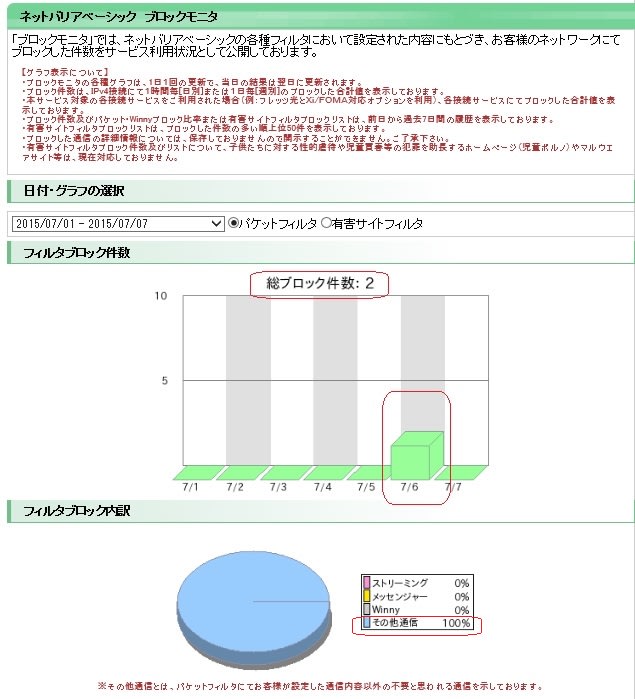
7月2日に2件、パケットフィルタでブロックされたもの(私が許可していない通信があったということ?)があり、正直驚きました。
(このフィルタを設定する前には、この程度のアクセスが日常的にあった、と考えるべきですね)
一方、フィルター強度が高すぎると、やりたい通信ができなくなることを心配していましたが、「レベル1」で実際に問題はありませんでした。
しばらく様子をみて、フィルタレベルを見直していこうと思います。
plala をご利用の方で、まだこの機能を使っていない方は、一度試してみるのも良のではと思います。(あくまで自己責任でお願いします。)




























※コメント投稿者のブログIDはブログ作成者のみに通知されます